Alt f4 để làm gì
Phím tắt cổ điển Alt + F4 là một trong những phím tắt đầu tiên Windows người dùng tìm hiểu Tắt chương trình và đó là một trong những phím tắt hữu ích nhất có sistema operativo. Nhưng bắt đầu xử lý sự cố ở đâu khi nó ngừng hoạt động? Dưới đây là một số ý tưởng về những gì bạn có thể làm.
Bạn đang xem: Alt f4 để làm gì
Không tải xuống công cụ của bên thứ ba
Bạn sẽ thấy hàng tấn bài viết về chủ đề này đề xuất một ứng dụng hoặc công cụ khác, nhưng đây không phải là vấn đề bạn cần khắc phục với chương trình của bên thứ ba. Trên thực tế, có thể có nhiều nguyên nhân, nhưng các giải pháp chủ yếu là đơn giản và dễ hiểu.
Khởi động lại máy tính của bạn có thể giải quyết vấn đề ngay lập tức. Khởi động lại PC của bạn, khởi động chương trình và nhấn phím Alt và F4 để xem sự cố có còn không. Nếu máy tính từ chối đóng chương trình, hãy chuyển sang phương pháp tiếp theo.
Kiểm tra xem khóa Fn có hoạt động không
Nếu bạn vừa nhận được bản cập nhật cho bộ điều khiển bàn phím hoặc sistema operativo, có khả năng bạn cần cập nhật trình điều khiển bàn phím. Nếu bạn không nhận được cập nhật gần đây, không cần phải kiểm tra trình điều khiển.
Bắt đầu bằng cách tìm kiếm phím Fn trên bàn phím của bạn. Nó có thể ở gần phía dưới bên trái của bàn phím của bạn và gần Windows Chìa khóa. Nó cũng có thể ở gần phía dưới bên phải của bàn phím của bạn gần nút ALT GR.
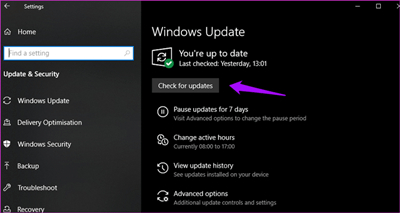
Đi đến của bạn Windows cài đặt, sau đó "Cập nhật và bảo mật" và sau đó nhấp vào nút có nội dung "Kiểm tra cập nhật". Nếu có bất kỳ bản cập nhật đang chờ xử lý nào thì có thể đáng để cập nhật và khởi động lại máy tính của bạn.
Xem thêm: Câu Chuyện Ba Chú Lợn Nhỏ - Truyện Cổ Tích Ba Chú Heo Con
Bạn đã vô tình kích hoạt "phím dính"
Nếu bạn nhấn phím Shift nhiều lần (thường là năm lần liên tiếp), tùy chọn "Phím cố định" sẽ được kích hoạt. Nếu bạn nhấn Enter hoặc nhấp vào "Có" vì bạn không tìm kiếm, thì có lẽ "thủ phạm" là thủ phạm.
Tắt "Phím dính" bằng cách nhấn Windows chìa khóa và sau đó là chữ "i", và của bạn Windows Cài đặt Nhấp vào "Dễ truy cập" trong menu Cài đặt và sau đó nhấp vào từ "Bàn phím". Bạn sẽ thấy nút chuyển đổi cho "Phím dính" ở bên phải. Chuyển sang tắt để tắt "Phím dính".
Khắc phục sự cố bàn phím của bạn
Đi đến của bạn Windows một lần nữa, bằng cách tìm kiếm chúng trong thanh tìm kiếm hoặc bằng cách giữ phím Windows phím và nhấn phím "i". các Windows Trang cấu hình có một thanh tìm kiếm nơi bạn nên nhập "Giải quyết các vấn đề bàn phím". Khi trình khắc phục sự cố bàn phím xuất hiện trên màn hình, nhấp vào nó để khởi động nó.
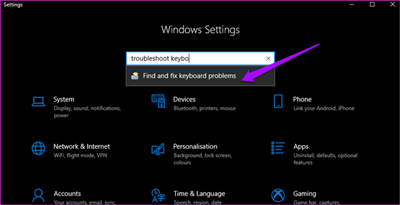
Tính năng khắc phục sự cố sẽ hướng dẫn bạn thông qua các sự cố bàn phím của bạn. Nếu đó là một cái gì đó Windows bạn đã quen với việc xử lý, sau đó bạn có thể đào giải pháp thông qua trình khắc phục sự cố.
Alt F4 hoạt động trở lại
Các phương pháp được đề cập trong bài viết này sẽ giúp bạn giải quyết vấn đề này. Cuối cùng, nếu đó là một vấn đề phần cứng, một bàn phím mới đàng hoàng không nên đắt tiền.
Có bất kỳ giải pháp nào trong số này làm việc cho bạn? Bạn đã tìm thấy một giải pháp tốt hơn cho vấn đề ALT F4? Hãy cho chúng tôi biết trong các ý kiến.











